جدول محتوایی
با اوبونتو، می توانید سرورهای DNS را برای رایانه خود با استفاده از خط فرمان یا رابط کاربری گرافیکی شخصی سازی کنید. همچنین می توانید سرور پیش فرض را در تنظیمات روتر خود تغییر دهید.
[adrotate banner=”2″]نحوه سفارشی سازی سرورهای DNS در تنظیمات شبکه
از اوبونتو با رابط گرافیکی استفاده می کنید؟ سپس می توانید از Network Manager برای تغییر سرورهای DNS استفاده کنید.
مرحله 1: تنظیمات سیستم را اجرا کنید و منوی شبکه را انتخاب کنید.
مرحله 2: سرور DNS مورد نظر را در پاپ آپ IPv4 و IPv6 با فرمت مناسب وارد کنید. برای وارد کردن گزینه های مختلف سرور، آدرس ها را با کاما جدا کنید.
مرحله 3: برای اطمینان از اینکه سوئیچ کار کرده است، اتصال سرور را برای لحظه ای قطع کنید. پس از اتصال مجدد به اینترنت، سرور DNS جدید باید در حال استفاده باشد.
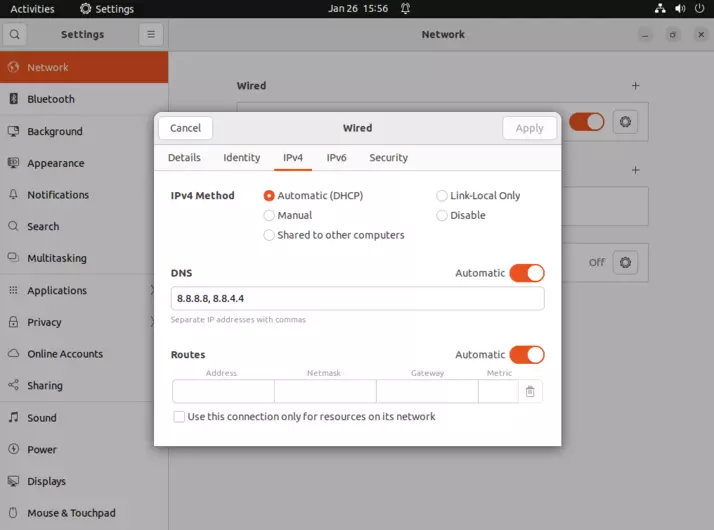
نحوه تغییر سرور DNS با استفاده از ترمینال
برای تنظیم سرور DNS خود در اوبونتو، نیازی به تکیه بر یک رابط گرافیکی ندارید. شما به سادگی می توانید از خط فرمان برای اصلاح سرور DNS استفاده کنید. فایل resolv.conf برای اختصاص سرورهای DNS استفاده می شود. از نظر تئوری، شما فقط می توانید فایل را باز کرده و سرورهای نام جدید را وارد کنید. با این حال، به دلیل اینکه توسط سیستم مدیریت می شود، تغییرات پس از راه اندازی مجدد بازنویسی می شوند. برای جلوگیری از این اتفاق، موارد زیر را انجام دهید:
مرحله 1: resolvconf را نصب کنید، که به شما امکان می دهد اطلاعات DNS سیستم را بازنویسی کنید. قبل از نصب، هر گونه به روز رسانی را طبق معمول انجام دهید.
sudo apt update sudo apt upgrade sudo apt install resolvconf
مرحله 2: پس از نصب، سرویس باید فعال شود. با استفاده از دستور زیر می توانید این کار را انجام دهید:
sudo systemctl status resolvconf.service
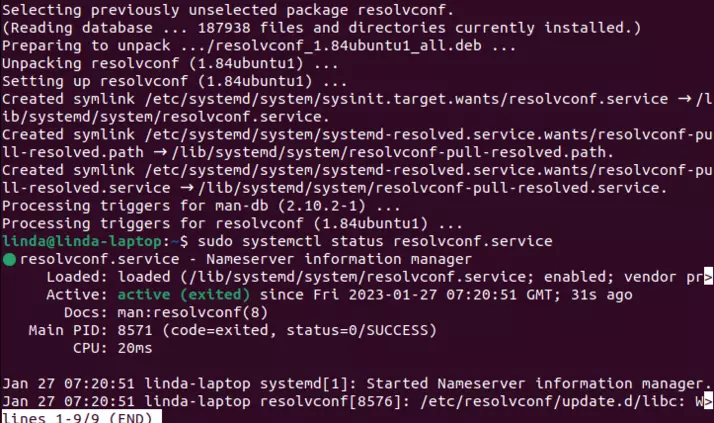
اگر سرویس فعال نشده است، می توانید resolvconf را به صورت دستی شروع کنید:
sudo systemctl start resolvconf.service sudo systemctl enable resolvconf.service sudo systemctl status resolvconf.service
مرحله 3: پس از اجرای resolvconf، می توانید تغییراتی در فایل head ایجاد کنید. سند را با استفاده از ویرایشگر نانو باز کنید:
sudo nano /etc/resolvconf/resolv.conf.d/head
nameserver 8.8.8.8 nameserver 8.8.4.4
حالا فایل را ذخیره کرده و از آن خارج شوید.
مرحله 4: فایل resolv.conf را که مسئول سرورهای DNS است به روز کنید. برای این کار از دستورات زیر استفاده کنید:
sudo resolvconf --enable-updates sudo resolvconf -u
مرحله 5: برای اعمال تغییرات، باید سرویس های مربوطه را مجددا راه اندازی کنید:
sudo systemctl restart resolvconf.service sudo systemctl restart systemd-resolved.service
برای مشاهده تغییرات خود فایل resolv.conf را بررسی کنید. همچنین می توانید ببینید که کدام سرورهای DNS در حال حاضر در حال استفاده هستند. بسته به اینکه از کدام نسخه اوبونتو استفاده می کنید، دستورات مختلفی برای این کار وجود دارد.
Ubuntu 18.04 & 20.04:
systemd-resolve --status
Ubuntu 22.04:
resolvectl status[adrotate banner=”4″]
نحوه تغییر سرور DNS با استفاده از روتر
برای تغییر سرورهای DNS، نیازی به ایجاد تغییرات در سیستم عامل خود ندارید. پیکربندی یک سرور DNS دیگر را می توان به راحتی از طریق روتر شما انجام داد. مزیت این روش این است که تغییرات در تنظیمات سرور روی تمام دستگاه های موجود در شبکه شما تأثیر می گذارد.
برای انجام این کار، وارد رابط مدیریت روتر شوید. در بیشتر موارد، فقط می توانید URL روتر را در مرورگر خود وارد کنید. این را می توانید در دفترچه راهنمای دستگاه پیدا کنید. نام کاربری و رمز عبور باید در اسناد مربوطه موجود باشد. گاهی اوقات آنها روی روتر چاپ می شوند. اگر یک Fritz!Box دارید، “http://fritz.box” را در مرورگر خود وارد کنید. اکنون می توانید یک سرور DNS را در تنظیمات اینترنت مشخص کنید.
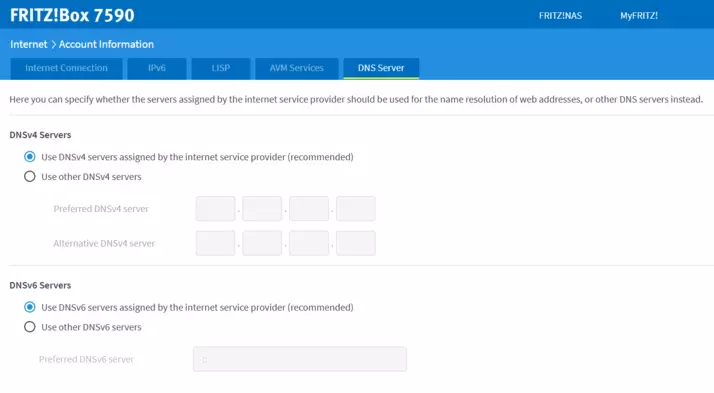
چرا باید به فکر تغییر سرور DNS خود در اوبونتو باشید؟
به لطف سیستم نام دامنه (DNS)، معمولاً هنگام گشت و گذار در وب نیازی به وارد کردن آدرس IP در مرورگر نداریم. رایانه ها از DNS برای تفکیک نام، یعنی برای ترجمه URL به آدرس IP استفاده می کنند. ISP شما یک سرور پیش فرض را برای این منظور اختصاص می دهد، اما پیش فرض ممکن است بهترین انتخاب نباشد. در اینجا چند دلیل خوب برای تغییر سرور DNS وجود دارد:
- DNS server isn’t answering: اگر سرور DNS شما خراب شد، می توانید با استفاده از یک جایگزین به گشت و گذار در وب ادامه دهید.
- Bypass internet censorship: برخی از کشورها از DNS برای مسدود کردن وب سایت های ناخواسته استفاده می کنند. یک سرور DNS جایگزین این سانسور را دور می زند.
- Improve speed: برخی از سرویسهای DNS اتصالات سریعتری را وعده میدهند.
[adrotate banner=”3″]


امکان داره نمونه کد کاملتری بذارید؟
هاست ابری بهتره یا اختصاصی برای سایت پرترافیک؟
امکان داره نمونه کد کاملتری بذارید؟
مشکل امنیتی دارم توی سرور، احتمال حمله DDoS هست؟
هاست ابری بهتره یا اختصاصی برای سایت پرترافیک؟
من با کرون جاب توی سرور لینوکس مشکل دارم، راهنمایی میخوایم.
من با کرون جاب توی سرور لینوکس مشکل دارم، راهنمایی میخوایم.
من با SSL مشکل دارم، certificate reject میشه.
چه کنترل پنلی برای مدیریت سرور بهتره؟ cPanel یا DirectAdmin؟
برای لود بالای سرور چه راهحلی پیشنهاد میدید؟